ppt图片设置透明度有几种方法 ppt图片设置透明度怎么弄
ppt是我们在日常工作汇报、年终总结时常用到的办公软件。为了使ppt看起来更加完美,我们有时会将ppt中的图片进行透明度设置,但有部分朋友不知道该如何进行操作,今天这篇文章就主要给大家介绍ppt图片设置透明度有几种方法,ppt图片设置透明度怎么弄的相关操作步骤,有需要的朋友可以详细参考本文详细内容。
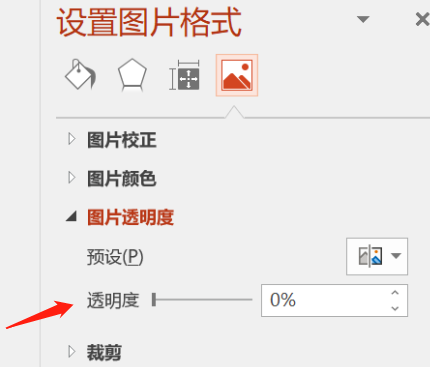
一、ppt图片设置透明度有几种方法
想要在ppt中设置图片透明度该如何操作呢,给大家介绍三种方法。
1、直接调整图片透明度
首先打开PPT软件,将图片进行导入,导入之后选中图片直接鼠标右击,在打开的快捷菜单中选择“设置图片格式”,在右侧工具栏【图片透明度】中找到【透明度】进行设置。
2、形状填充调整图片透明度
首先点击菜单栏中的【插入】-【形状】选项,插入一个与图片差不多大小的矩形形状。
然后鼠标右击插入的形状,在下拉菜单中点击“设置形状格式”,然后在右侧工具栏中设置填充方式为【图案填充】,设置线条为【无线条】,复制之前插入的图片,粘贴至剪贴板,之后就可以滑动下方【透明度】的滑块来调整图片透明度。
3、形状覆盖法
第三种方法就是选择一个大小一样的形状来进行覆盖,使得图片变得半透明。如下图,绘制一个和图片大小一样的形状,将其形状设置为【无线条】,填充色设置为【纯色】-【白色】,然后调整透明度。
二、ppt图片设置透明度怎么弄
要想调整ppt图片设置透明度,通过上面三种方法就能轻松操作,不过在这里需要注意的是,使用的是 Windows系统的Microsoft 365订阅版本的话,可以使用第一种方法,直接选中图片,鼠标右击选择“设置图片格式”命令,在设置面板中直接调整图片透明度。 如果是早期版本的软件 ,是找不到这个功能的,只能通过第二种和第三种方法,先插入大小相等的形状,再调整形状的透明度来调节图片的透明度。
查看更多资讯请关注6z6z下载站

 咪咪日常ios版v1.2
咪咪日常ios版v1.2  永远的7日之都九游版
永远的7日之都九游版  海魂九游版
海魂九游版  魔神变九游版
魔神变九游版  剑御九州
剑御九州  剑御九州九游版
剑御九州九游版  天途九游版
天途九游版  天途破解版
天途破解版  破镜重圆
破镜重圆 













